لقد قمت للتو بتحميل Netflix لمشاهدة أحدث حلقة من برنامجك المفضل، وظهر لك رمز خطأ Netflix UI3012. كيف يمكنك إصلاحه؟
سنشرح أدناه السبب المحتمل لرمز الخطأ وكيف يمكنك استكشاف أخطاء اتصال Netflix وإصلاحها.
ما أسباب ظهور رمز خطأ Netflix UI3012؟
يظهر رمز خطأ Netflix UI3012 عندما تكون هناك مشكلة في الاتصال باتصال الشبكة لديك. على سبيل المثال، قد تكون إشارة Wi-Fi لديك ضعيفة أو أن هناك شيئًا آخر يؤثر على اتصالك بالإنترنت.
قد تظهر لك رسائل الخطأ التالية:
يحدث هذا الخطأ غالبًا على جهاز كمبيوتر يعمل بنظام التشغيل Mac أو Windows، ولكنه يظهر أحيانًا أيضًا على أجهزة البث بما في ذلك أجهزة التلفزيون الذكية وتطبيق iOS/Android.
كيفية إصلاح رمز خطأ Netflix UI3012
إليك دليل استكشاف الأخطاء وإصلاحها لرمز الخطأ UI3012. سنبدأ بالحلول الأسهل والأكثر شيوعًا، لذا ابدأ بالحل الأول ثم تابع طريقك إلى الأسفل.
تحديث صفحة الويب
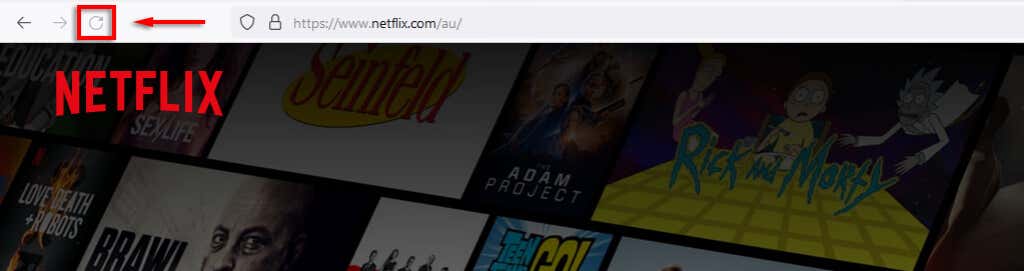
حاول إعادة تحميل الصفحة. في بعض الأحيان يكون هذا كافيًا لإصلاح الخطأ. إذا حدثت المشكلة فقط عند محاولة تشغيل مقطع فيديو، فحاول تسجيل الخروج ثم الدخول مرة أخرى إلى حساب Netflix الخاص بك. للقيام بذلك، افتح Netflixوانقر على حسابكفي الزاوية العلوية اليمنى. ثم، في القائمة المنسدلة، حدد تسجيل الخروج.
إذا استمر الخطأ، فجرّب الخطوات التالية.
تحقق مما إذا كان Netflix معطلاً
إذا كانت خدمة Netflix معطلة، فلن تتمكن من الاتصال بخوادمها. للتحقق مما إذا كان هناك انقطاع في Netflix، يمكنك التحقق من وسائل التواصل الاجتماعي، أو تحميل صفحة مثل كاشف للأسفل.
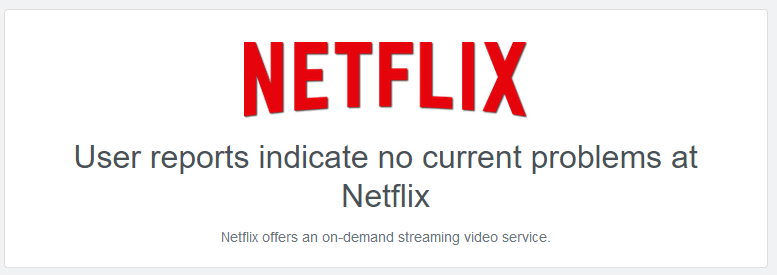
قم بإيقاف تشغيل VPN الخاص بك
يمكن أن تؤثرشبكات خاصة افتراضية (شبكات VPN) وشبكات الوكيل على اتصالك بالشبكة. حاول تعطيل VPN/الوكيل وإعادة تحميل Netflix. إذا نجح الأمر، فمن المرجح أن شبكة VPN الخاصة بك تتداخل مع اتصالك بخوادم Netflix. يمكنك تجربة اتصال VPN أو موقع خادم مختلف أو ببساطة تعطيله عندما تريد الوصول إلى الخدمة.
استكشاف أخطاء اتصال الشبكة وإصلاحها.
هناك بعض الطرق التي قد يمنعك بها اتصالك بالإنترنت من الوصول إلى Netflix. فيما يلي بعض الخطوات لـ استكشاف أخطاء اتصال الشبكة وإصلاحها :
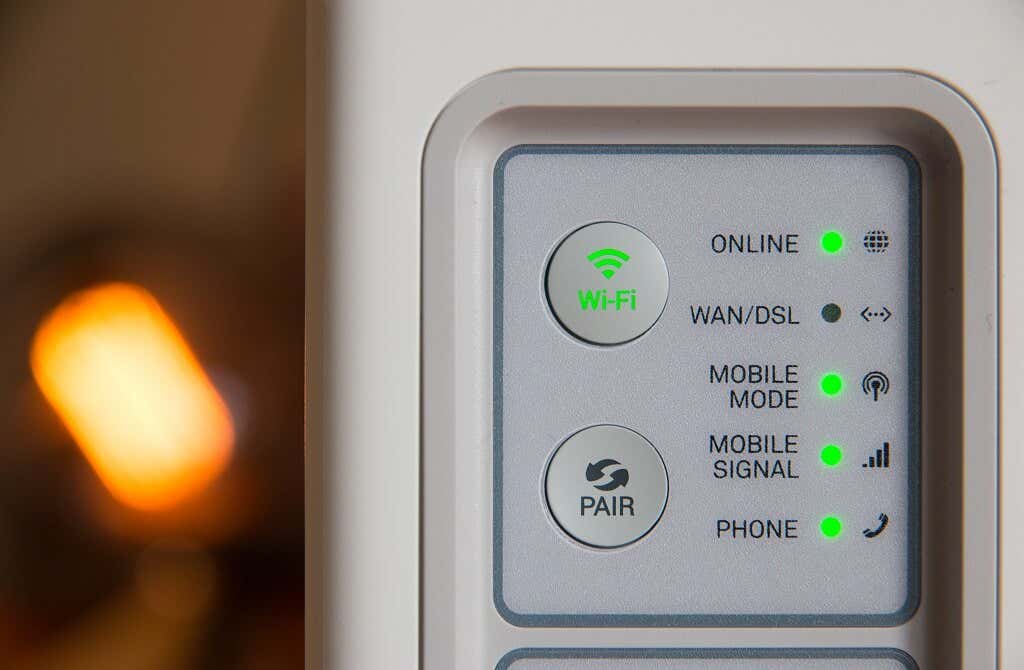
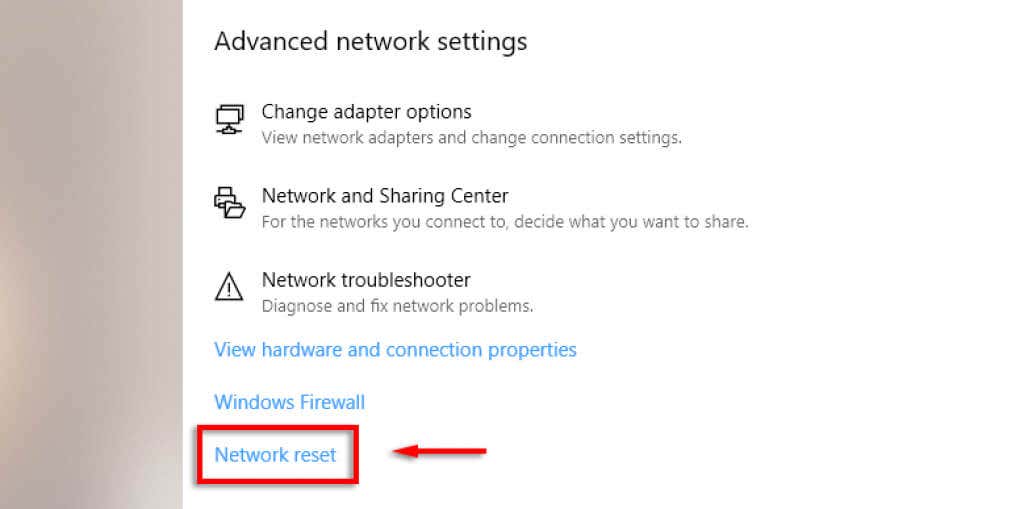
جرّب متصفح ويب أو جهازًا مختلفًا
في بعض الأحيان، قد تؤدي تحديثات Netflix أو الجهاز/المتصفح الذي تستخدمه إلى حدوث مشكلات في التوافق، بما في ذلك Error Code UI3012. لمعرفة ما إذا كانت هذه هي المشكلة، جرب متصفح ويب آخر (على سبيل المثال، Google Chrome أو Firefox أو Microsoft Edge أو Opera). وبدلاً من ذلك، يمكنك محاولة تحميل تطبيق Netflix على Android أو iPhone أو الكمبيوتر المكتبي الخاص بك..
الشيء الآخر الذي يمكن أن يسبب مشكلات مع Netflix هو أي ملحقات أو وظائف إضافية للمتصفح. يمكنك التحقق مما إذا كانت هذه هي المشكلة عن طريق تعطيل كافة الوظائف الإضافية، ثم إعادة تمكينها واحدة تلو الأخرى أثناء محاولتك تحميل Netflix.
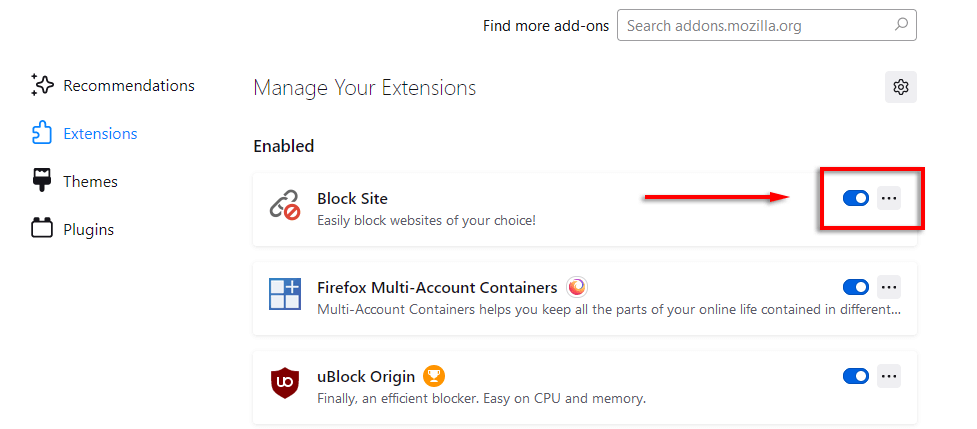
حان وقت الشراهة
ليس هناك ما هو أسوأ من الخطأ العشوائي الذي يمنعك من الاسترخاء. لكن لحسن الحظ، يجب أن يكون حل Netflix Error Code UI3012 سهلاً نسبيًا. باستخدام هذا البرنامج التعليمي، من المفترض أن تكون قادرًا على الاستمتاع ببث Netflix خاليًا من الأخطاء كما كان من قبل.
.